Този пръстов отпечатък вече е настроен в друг акаунт
Ако видите съобщението, че пръстовият отпечатък вече е настроен на друг акаунт, Опитайте с друг пръст(That Fingerprint has already been set up on another account, Try a different finger) , когато се опитвате да настроите Windows Hello на Windows 10 , тогава тази публикация може да ви помогне. Windows Hello е функция за сигурност, при която можете да използвате пръстов отпечатък(Fingerprint) , за да отключите акаунта си на поддържани устройства.
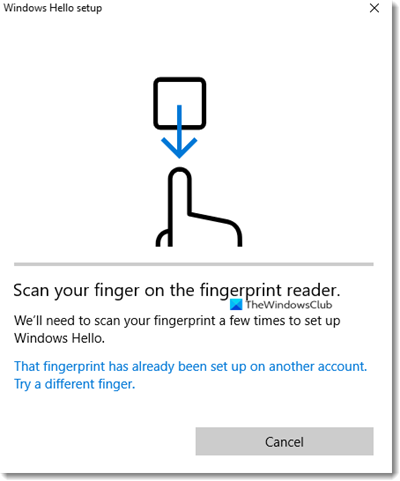
Този пръстов отпечатък(Fingerprint) вече е настроен в друг акаунт
Грешката може да възникне поради множество причини. Може вече да го използвате за съществуващ акаунт, той може да се съхранява в BIOS/UEFI и когато Windows Hello го потвърди, извежда грешка.
- Премахнете(Remove Fingerprint) връзката с пръстов отпечатък от друг акаунт
- Премахване на пръстов отпечатък от BIOS
- Премахнете(Remove) и добавете устройство(Add Device) към акаунта на Microsoft
- Изтрийте файлове от WinBioDatabase
- Нулиране на драйвера за пръстови отпечатъци.
1] Премахнете(Remove Fingerprint) връзката с пръстов отпечатък от друг акаунт
Възможно е да сте използвали своя пръстов отпечатък(Fingerprint) с друг акаунт, може би акаунта на вашето дете, и след това да сте забравили за него. Възможно е да регистрирате няколко акаунта за пръстови отпечатъци и това може да е така. Тук имате два избора. Ако акаунтът вече не се използва, можете да изберете да го изтриете или просто да премахнете своя пръстов отпечатък(Fingerprint) .
2] Премахване на пръстов отпечатък от BIOS
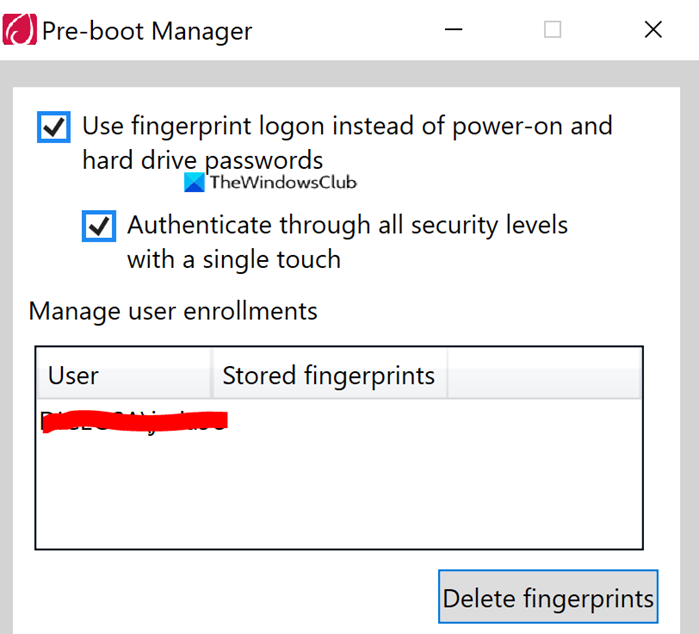
Някои OEM съхраняват пръстовия отпечатък(Fingerprint) в BIOS , дори ако изтриете акаунта, той не може да бъде използван повторно. В зависимост от това кой е OEM , трябва да изтеглите софтуера за сигурност, който може да ви помогне да го премахнете. Например. Lenovo предлага помощна програма SynapticsUtility.exe , която можете да използвате за изтриване на пръстови отпечатъци, съхранени, за да заключите мениджъра за предварително зареждане в (Pre-Boot)BIOS .
3] Премахнете(Remove) и добавете устройство(Add Device) към акаунта на Microsoft
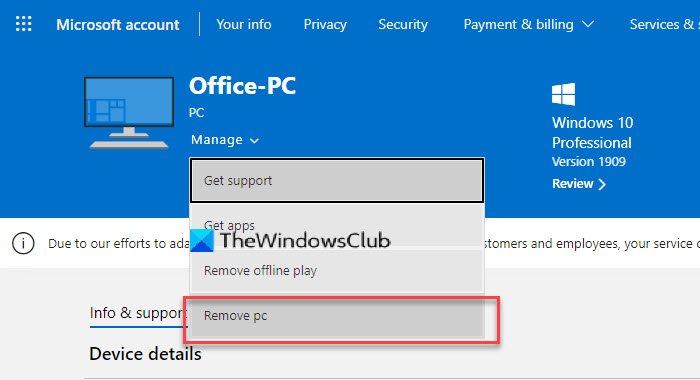
Има малък шанс цялата настройка на пръстов отпечатък да е неправилно конфигурирана и би било добра идея да премахнете и добавите устройството от вашия акаунт в Microsoft . Отидете в раздела Устройства на (Devices)Microsoft и изберете да премахнете устройството. Това ще задейства повторното удостоверяване на вашия акаунт на устройството и може просто да поправи нещата.
4] Изтрийте файлове от WinBioDatabase
Ако вашият OEM не съхранява нищо в своя чип за сигурност, тогава има вероятност, ако изтриете файлове от папката WinBioDatabase , тогава това ще разреши проблема.
Отворете приставката на Windows Services , като напишете services.msc в подканата за изпълнение ( (Run)Win +R ), последвано от натискане на клавиша enter.
Намерете Windows Biometric Service(Locate Windows Biometric Service) , щракнете с десния бутон и след това я спрете.
Отворете WinBioDatabase, като отидете на
%windir%/system32/winbiodatabase
Копирайте(Copy) всички файлове в него в друга папка и след това изтрийте тези файлове от изходната папка
Рестартирайте биометричната услуга на Windows(Windows Biometric Service)
Надяваме се, че трябва да можете да използвате пръстовия отпечатък(Fingerprint) и да го добавите към акаунта си.
5] Нулиране на драйвера за пръстови отпечатъци
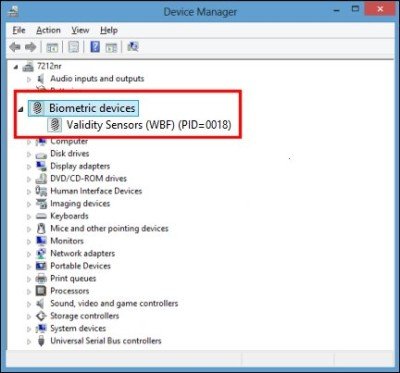
- Премахнете текущия пръстов отпечатък от Windows Hello .
- Деинсталирайте софтуера за драйвер за пръстови отпечатъци от диспечера на устройства
- Рестартирайте компютъра и преинсталирайте софтуера на драйвера за пръстови отпечатъци.
- Настройте(Setup) отново драйвера за пръстов отпечатък(Fingerprint) и проверете дали можете да добавите пръстовия отпечатък обратно(you can add the Fingerprint back) .
След като приключите, вече не трябва да получавате грешката „Този пръстов отпечатък вече е настроен в друг акаунт“.
Related posts
Нещо се случи и вашият ПИН не е наличен в Windows 11/10
Windows не може да провери цифровия подпис (код 52)
Поправка Архивът е в неизвестен формат или е повредена грешка
Тази функция изисква сменяем носител - грешка при нулиране на парола
Поправете грешка при влизане в Microsoft Store 0x801901f4 в Windows 11/10
Как да коригирате Start PXE през IPv4 в Windows 11/10
Поправяне на грешка при зареждане на steamui.dll в Windows 11/10
Необходимо е допълнително свободно място на устройството, където е инсталиран Windows
Как да коригирате проблема с сблъсъка на дисковия подпис в Windows 11/10
Поправете грешка Crypt32.dll, която не е намерена или липсва в Windows 11/10
Драйверът откри вътрешна грешка в драйвера на DeviceVBoxNetLwf
Приложението не може да намери скенер - WIA_ERROR_OFFLINE, 0x80210005
Поправете грешка при инсталиране на надстройка на Windows 10 0x8007042B - 0x2000D
Поправете грешка в приложението 0xc0150004 в Windows 11/10
Файлът install.wim е твърде голям за целевата файлова система
Опа! Не можахме да запазим това - приложението Windows Photos
Грешка в услугата за игри 0x80073D26, 0x8007139F или 0x00000001
Поправете код на грешка 30038-28 при актуализиране на Office
Изпращане или получаване на докладвана грешка 0x800CCC0F в Outlook
Настройката не успя да създаде нова грешка в системния дял на Windows 10
